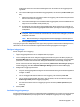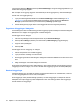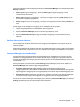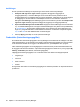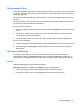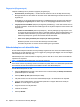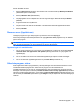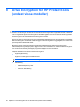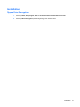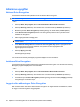HP ProtectTools User Guide - Windows XP, Windows Vista, Windows 7
Så här återställer du data:
1. Klicka på Advanced (Avancerat) i den vänstra rutan och klicka sedan på Backup and Restore
(Säkerhetskopiera och återställ).
2. Klicka på Restore data (Återställ data).
3. Välj lagringsfilen som du skapade förut. Du kan ange sökvägen i fältet eller klicka på Browse
(Bläddra).
4. Ange lösenordet som skyddar filen.
5. Välj de moduler vars data du vill återställa. I de flesta fall är detta alla uppräknade moduler.
6. Klicka på Slutför.
Discover more (Upptäck mer)
Ytterligare program som ger detta program nya funktioner kan vara tillgängliga.
På Security Managers instrumentpanel klickar du på [+] Discover more (Upptäck mer) och bläddra
igenom fler program.
OBS! Om det inte finns någon länk som heter [+] Discover more (Upptäck mer) i den nedre vänstra
delen av instrumentpanelen, har den inaktiverats av datorns administratör.
Uppdateringar och meddelanden
1. Om du vill ha information om nya program och uppdateringar, markerar du kryssrutan Keep me
informed about new applications and updates (Håll mig informerad om nya program och
uppdateringar).
2. Om du vill ställa in ett schema för automatiska uppdateringar väljer du önskat antal dagar.
3. Om du vill söka efter uppdateringar klickar du på Check Now (Kontrollera nu).
Säkerhetsprogram, status
Sidan Applications Status (Programstatus) i Security Manager visar den allmänna statusen hos de
installerade säkerhetsprogrammen. Sidan visar de program som är installerade och
installationsstatusen hos vart och ett. Sammanfattningen visas automatiskt när du öppnar Security
Managers instrumentpanel och klickar på Check the status of the security applications (Kontrollera
statusen hos säkerhetsprogrammen), när du klickar på Security Applications (Säkerhetsprogram) och
när du klickar på Check Now (Kontrollera nu) på Gadget-ikonen på sidpanelen i Windows till höger på
skärmen.
Allmänna uppgifter 39